Firma Microsoft dokłada wszelkich starań, aby użytkowanie komputera było
bezpieczne i niezawodne. W tym celu opracowujemy i udostępniamy aktualizacje
oraz poprawki dotyczące wykrytych problemów. Co pewien czas łączymy wiele takich
poprawek w jeden pakiet i umożliwiamy użytkownikom instalowanie go na
komputerach. Te pakiety noszą nazwę „dodatków Service Pack”.
Dodatek Service Pack 2 dla systemu Windows XP zawiera najnowszy zbiór
aktualizacji dla systemów Windows XP Home Edition i Windows XP Professional,
które zwiększają niezawodność i zgodność systemu operacyjnego. Dodatek Service
Pack 2 zawiera także kilka technologii zabezpieczeń, które chronią komputer
przed złośliwymi atakami wirusów i robaków. Technologie te nie zastępują
publikowanych okresowo aktualizacji zabezpieczeń, ale wzmacniają ochronę systemu
Windows XP przed atakami. Dzięki zastosowaniu tych technologii zaatakowanie
systemu Windows XP staje się trudniejsze, nawet jeśli najnowsze aktualizacje nie
zostały zastosowane. Dodatek Service Pack 2 dla systemu Windows XP.
Zainstalowanie dodatku Service Pack 2 dla systemu Windows XP jest pierwszym
elementem ochrony, zwiększającym bezpieczeństwo komputera. Jednak odwiedzając
witryny sieci Web, odtwarzając pliki multimediów cyfrowych pobrane z Internetu
lub przechowując zawartość albo informacje w komputerze, użytkownik powinien
mieć świadomość, czy poufność jego informacji będzie zachowana i czy jego
komputer jest chroniony przed atakami. Chociaż Internet udostępnia wiele nowych,
atrakcyjnych możliwości, stanowi on także źródło ryzyka i potencjalne zagrożenie
dla bezpieczeństwa komputera i wszelkich przechowywanych na nim danych
osobowych.
W celu zachowania bezpieczeństwa komputera i prywatności danych osobowych należy
przestrzegać następujących podstawowych zasad:
- Uaktualniaj swój komputer za pomocą najnowszych aktualizacji zabezpieczeń.
- Zainstaluj na komputerze oprogramowanie skanujące w poszukiwaniu wirusów i regularnie instaluj aktualizacje zabezpieczeń takiego oprogramowania.
- Odtwarzaj i pobieraj zawartość (w tym pliki multimediów cyfrowych, karnacje, wizualizacje i dodatki typu plug-in) tylko z witryn sieci Web, którym ufasz.
- Zanim zezwolisz na wymianę informacji (na przykład na przesłanie swoich danych osobowych), zapoznaj się z zasadami zachowania poufności informacji danej witryny sieci Web i upewnij się, że są one zrozumiałe.
- Zapoznaj się z opcjami dotyczącymi konfigurowania zabezpieczeń i prywatności w programie Windows Media Player i na komputerze.
Dostosowywanie ustawień zabezpieczeń w odtwarzaczu
Program Windows Media Player 10 zawiera ulepszone funkcje zabezpieczeń, które chronią zarówno odtwarzacz, jak i komputer użytkownika. Na karcie Zabezpieczenia w oknie dialogowym dostępnym po wybraniu poleceń Narzędzia / Opcje są dostępne następujące opcje:- Uruchom polecenia skryptów, gdy są obecne Ta opcja umożliwia określenie, czy polecenia skryptów URL i FILENAME mają być wykonywane podczas odtwarzania zawartości multimediów cyfrowych, w której te polecenia się znajdują. (Kiedy odtwarzacz napotyka polecenie skryptu URL podczas odtwarzania, w domyślnej przeglądarce sieci Web użytkownika jest wyświetlana strona odpowiadająca adresowi URL określonemu w poleceniu skryptu. Kiedy odtwarzacz napotyka polecenie skryptu FILENAME, zostaje otwarty plik multimediów cyfrowych określony w poleceniu skryptu). Instrukcje zawarte w poleceniach skryptów mogą zwiększać atrakcyjność odtwarzanych multimediów. Polecenie skryptu może na przykład spowodować otwarcie przeglądarki internetowej i wyświetlenie pokrewnej strony sieci Web w czasie, gdy program Windows Media Player odtwarza zawartość. Zawartość multimediów cyfrowych może jednak zawierać złośliwe polecenia skryptów, usiłujące wykonywać niepożądane działania na komputerze użytkownika. Również strony sieci Web mogą zawierać złośliwe polecenia skryptów uruchamiane na komputerze bez wiedzy użytkownika. Ta opcja jest domyślnie wyłączona. Zaznaczenie tego pola wyboru powoduje włączenie poleceń skryptów w odtwarzaczu.
- Nie uruchamiaj poleceń skryptów ani zawartości multimediów przesyłanych strumieniowo, gdy odtwarzacz jest uruchomiony na stronie sieci Web Ta opcja umożliwia określenie, czy polecenia skryptów URL i FILENAME mają być wykonywane podczas odtwarzania zawartości multimediów cyfrowych osadzonej na stronach sieci Web. Zaznaczenie tej opcji może spowodować, że nie będzie możliwe odtwarzanie zawartości multimediów przesyłanych strumieniowo. Zawartość multimediów przesyłanych strumieniowo może zawierać dane HTML, pokazy slajdów programu Microsoft PowerPoint lub zawartość multimediów cyfrowych. Ta opcja jest domyślnie wyłączona. Zaznaczenie tego pola wyboru uniemożliwia wykonywanie poleceń skryptów i odtwarzanie zawartości multimediów przesyłanych strumieniowo na stronach sieci Web.
-
Nie monituj przed odtwarzaniem ulepszonej zawartości korzystającej ze
stron sieci Web Ta opcja umożliwia określenie, czy użytkownik ma być
monitowany przed odtwarzaniem zawartości multimediów cyfrowych
ulepszonej o strony sieci Web. Tego rodzaju strony sieci Web zawierają
informacje dotyczące odtwarzanej zawartości. Jednak ponieważ zawartość
multimediów może zawierać także strony sieci Web o złośliwym działaniu,
program Windows Media Player wykrywa ulepszoną zawartość multimediów
cyfrowych i może monitować użytkownika przed jej odtworzeniem. Opcja
wyświetlania monitów jest domyślnie włączona. Aby wyłączyć wyświetlanie
monitów, należy wyczyścić to pole wyboru.
Uwaga: Zainstalowana usługa muzyczna również może dostarczać zawartość ulepszoną o strony sieci Web, jednak w takim wypadku przed odtworzeniem zawartości monit nie jest wyświetlany. Aby uzyskać więcej informacji, należy skontaktować się z dostawcą usługi muzycznej.
- Wyświetl lokalne podpisy, jeśli są dostępne. Program Windows Media Player obsługuje podpisy SAMI (Synchronized Accessible Media Interchange) w zawartości multimediów. Zawartość SAMI może znajdować się w Internecie, na dysku twardym albo na dysku CD lub DVD. Podczas odtwarzania program Windows Media Player uzyskuje dostęp do takiej zawartości w celu zlokalizowania i wyświetlenia podpisów SAMI. Włączenie tej opcji umożliwia dostęp do zawartości SAMI we wszystkich strefach zawartości dostępnych na komputerze. Wyczyszczenie tego pola wyboru powoduje, że dostęp do zawartości SAMI jest możliwy tylko w strefie internetowej. Ta opcja jest domyślnie wyłączona.
- Ustawienia strefy To polecenie umożliwia otwarcie okna dialogowego Opcje internetowe — Zabezpieczenia i wyświetlenie ustawień strefy określających, jakie typy zawartości mogą być wyświetlane w odtwarzaczu. Zawartość HTML jest najczęściej wyświetlana w odtwarzaczu w strefie internetowej. Ustawienia strefy programu Internet Explorer można zmodyfikować, aby określić sposób wyświetlania zawartości na stronach sieci Web w odtwarzaczu i zmienić poziom dostępu do komputera udzielany witrynom sieci Web. Należy pamiętać, że zmiana tych ustawień może wpłynąć na działanie niektórych funkcji odtwarzacza lub uniemożliwić wyświetlanie informacji. Na przykład jeśli w programie Internet Explorer zostanie wyłączona obsługa aktywnych skryptów, funkcja Przewodnik będzie wyświetlana nieprawidłowo w odtwarzaczu. Zmiany ustawień strefy mają także wpływ na programy Microsoft Internet Explorer, Microsoft Outlook i Outlook Express oraz na wszystkie inne programy używające stref zabezpieczeń zdefiniowanych w oknie dialogowym Opcje internetowe. Aby uzyskać więcej informacji na temat stref i ich ustawień, zobacz Pomoc programu Internet Explorer.
Używanie bezpiecznych witryn internetowych dla transakcji
W celu zwiększenia atrakcyjności odtwarzanych multimediów program Windows Media
Player może wyświetlać strony sieci Web. Konfiguracja niektórych tego rodzaju
stron uniemożliwia osobom nieupoważnionym dostęp do informacji przesyłanych
między witryną sieci Web a komputerem użytkownika — są one nazywane „witrynami
bezpiecznymi”. Ponieważ program Windows Media Player obsługuje protokoły
zabezpieczeń używane w takich witrynach i honoruje ustawienia zabezpieczeń
skonfigurowane w programie Internet Explorer, informacje przesyłane do witryn
bezpiecznych są należycie chronione. Protokół jest zestawem reguł i standardów
umożliwiających wymianę informacji między komputerami.Gdy użytkownik odwiedza bezpieczną witrynę sieci Web, witryna automatycznie wysyła swój certyfikat, a na pasku stanu jest wyświetlana ikona kłódki. Kliknięcie ikony kłódki powoduje wyświetlenie certyfikatu witryny sieci Web. (Certyfikat to oświadczenie potwierdzające tożsamość osoby lub zabezpieczenia witryny sieci Web).
Przed wysłaniem do witryny sieci Web informacji, takich jak numer karty kredytowej, należy określić, czy połączenie jest bezpieczne, sprawdzając, czy na pasku stanu jest wyświetlona ikona kłódki. Jeśli istnieje podejrzenie, że poświadczenia zabezpieczeń witryny są nieprawidłowe, odtwarzacz nie wyświetla ikony kłódki, ostrzegając w ten sposób użytkownika, że bezpieczeństwo witryny nie może zostać zagwarantowane.
Używanie bezpiecznych metod uwierzytelniania
Serwery programu Windows Media Server i niektóre inne serwery sieci Web stosują różnorodne technologie sprawdzania lub uwierzytelniania tożsamości użytkownika przed umożliwieniem mu dostępu do zawartości multimediów cyfrowych. Takie technologie, nazywane również pakietami uwierzytelnień, obejmują protokoły Basic, NTLM, Digest, Kerberos i Negotiate.Podczas nawiązywania połączenia z serwerem może zostać wyświetlony monit o podanie nazwy użytkownika i hasła. Jeśli użyty protokół uwierzytelniania nie jest wystarczająco bezpieczny, by zapewnić ochronę tych poświadczeń, wyświetlane jest ostrzeżenie. W takim wypadku należy rozważyć, czy poświadczenia rzeczywiście powinny zostać przesłane. Aby odmówić przesłania poświadczeń, można kliknąć przycisk Anuluj.
Sprawdzanie poprawności formatu plików
Zawartość dostępna w sieci Web jest bardzo różnorodna. Chociaż duża część takich materiałów nie stanowi zagrożenia i pochodzi ze źródeł godnych zaufania, nie wszystkie rodzaje zawartości są bezpieczne. Niektóre materiały zostały celowo przygotowane w taki sposób, aby wykonywać złośliwe działania na komputerze lub uzyskać dostęp do danych osobowych, takich jak hasła lub numery kart kredytowych. Zdarza się, że zmieniane są rozszerzenia nazw plików w celu nakłonienia użytkownika do pobrania niepożądanej zawartości. Przed odtworzeniem pliku muzycznego lub pliku wideo pobranego z sieci Internet, program Windows Media Player sprawdza, czy rozszerzenie nazwy pliku jest zgodne z jego formatem. W przypadku wykrycia niezgodności odtwarzacz wyświetla monit o potwierdzenie, czy plik ma zostać odtworzony. Należy pamiętać, że jeśli rozszerzenie nazwy pliku jest niezgodne z jego zawartością, może on zostać odtworzony w nieoczekiwany sposób.Korzystanie z konta użytkownika o ograniczonych uprawnieniach
Jeśli na komputerze jest zainstalowana wersja systemu operacyjnego Windows XP umożliwiająca używanie kont użytkowników różnych typów, takich jak konta administratora lub użytkownika standardowego, komputer jest lepiej chroniony, jeśli użytkownik loguje się za pomocą konta o ograniczonych uprawnieniach. Użytkownicy korzystający z kont administratora mogą wprowadzać w komputerze zmiany o zasięgu systemowym, w tym instalować i usuwać programy, dodawać oraz usuwać pliki systemu operacyjnego, a także uzyskiwać dostęp do haseł i baz danych bibliotek innych użytkowników, dlatego za pomocą takich kont wirusy i inne złośliwe programy mogą uzyskiwać dostęp do danych osobowych użytkowników. Osoby używające kont innych niż konta administratora nie mogą zezwalać na instalowanie i automatyczne uruchamianie aplikacji, co zapewnia częściową ochronę przed wirusami. Aby uzyskać więcej informacji dotyczących kont użytkowników, zobacz Pomoc systemu Windows.Praca z odtwarzaczem w trybie offline
Praca w trybie offline (bez połączenia z Internetem) jest najbezpieczniejszym sposobem korzystania z odtwarzacza. Należy jednak pamiętać, że w trybie offline wiele funkcji odtwarzacza jest niedostępnych. Praca w trybie offline powoduje na przykład, że po kliknięciu polecenia Przewodnik lub łącza sklepu internetowego odtwarzacz wyświetla stronę z informacją, że komputer musi być połączony z Internetem, aby korzystanie z tej funkcji było możliwe. Połączenia internetowego wymagają także następujące funkcje:- Pobieranie zawartości
- Pobieranie i wyświetlanie informacji o multimediach, w tym okładek albumów
- Znajdowanie, wyświetlanie i aktualizowanie informacji o albumach
- Wyszukiwanie i wyświetlanie informacji o dyskach DVD
- Pobieranie i przywracanie licencji
- Pobieranie koderów-dekoderów, wizualizacji, sterowników urządzeń przenośnych, dodatków plug-in i karnacji
- Sprawdzanie dostępności aktualizacji odtwarzacza i instalowanie aktualizacji zabezpieczeń
- Ustawianie bezpiecznego zegara na urządzeniach przenośnych za pomocą platformy Windows Media DRM 10 for Portable Devices
- Przeglądanie Pomocy programu Windows Media Player w sieci Web
Aby uzyskać więcej informacji na temat pracy w trybie offline oraz funkcji odtwarzacza, które wymagają połączenia internetowego, zobacz Pomoc programu Windows Media Player.
Zachowywanie prywatności
Zachowanie prywatności jest ściśle związane z właściwą ochroną komputera. Program Windows Media Player 10 udostępnia szereg opcji umożliwiających sterowanie sposobem, w jaki odtwarzacz obsługuje informacje osobiste.Aktualizowanie komputera
W trosce o bezpieczeństwo komputerów firma Microsoft stara się udostępniać aktualizacje w możliwie najkrótszym czasie. W przypadku wykrycia problemów dotyczących zabezpieczeń lub ochrony prywatności firma Microsoft publikuje informacje i poprawki oprogramowania tak szybko jak to możliwe.Użytkownicy powinni także zaznajomić się z funkcjami zabezpieczeń dostępnymi w programie Internet Explorer i instalować najnowsze aktualizacje zabezpieczeń oraz aktualizacje dotyczące ochrony prywatności.
Za pomocą witryny Windows Update firmy Microsoft (w języku angielskim) można instalować najnowsze dodatki Service Pack, sterowniki urządzeń, aktualizacje zgodności aplikacji i aktualizacje zabezpieczeń. Witryna Windows Update udostępnia aktualizacje dostosowane do sprzętu i oprogramowania zainstalowanego na komputerze danego użytkownika. Aktualizacje, które firma Microsoft uważa za szczególnie ważne dla poprawnego działania systemu operacyjnego, programów lub sprzętu, są zaklasyfikowane jako krytyczne i domyślnie zaznaczane do zainstalowania. Aktualizacje krytyczne zawierają rozwiązania znanych problemów i chronią komputer przed wykrytymi lukami w zabezpieczeniach. Aby uzyskać więcej informacji na temat witryny Windows Update, zobacz Pomoc systemu Windows.
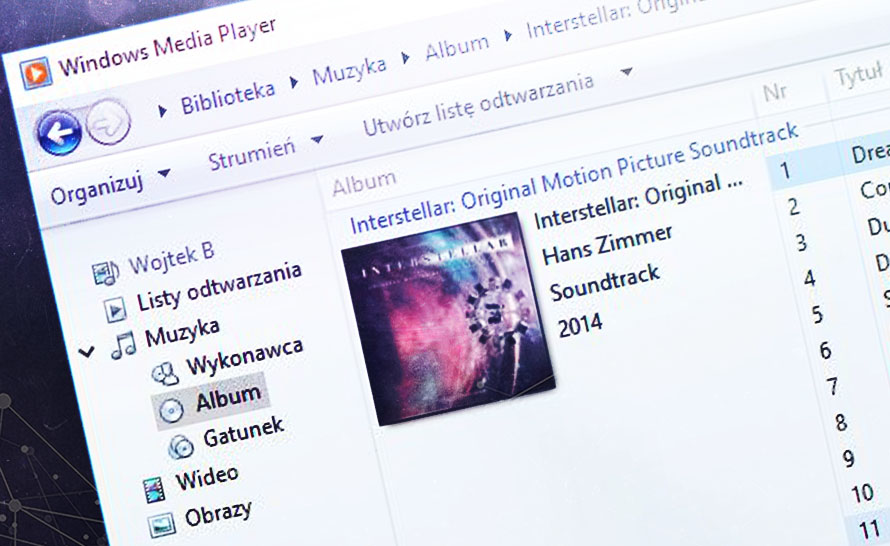
-min5dcb124.png)